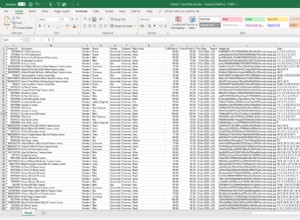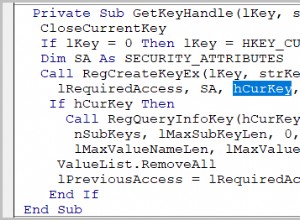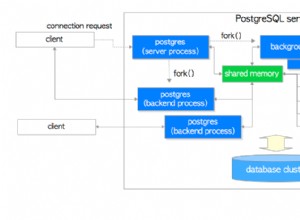jednostka Salesforce;interfejsy System.SysUtils, System.Types, System.UITypes, System.Classes, System.Variants, FMX.Types, FMX.Controls, FMX.Forms, FMX.Graphics, FMX.Dialogs, FireDAC.Stan .Intf, FireDAC.Stan.Option, FireDAC.Stan.Error, FireDAC.UI.Intf, FireDAC.Phys.Intf, FireDAC.Stan.Def, FireDAC.Stan.Pool, FireDAC.Stan.Async, FireDAC.Phys, FireDAC .Phys.ODBC, FireDAC.Phys.ODBCDef, FireDAC.FMXUI.Wait, FireDAC.DApt, FMX.Controls.Presentation, FMX.StdCtrls, Data.DB, FireDAC.Comp.Client, FMX.ScrollBox, FMX.Memo;typ TForm1 =klasa (TForm) FDConnection1:TFDConnection; connectButton:TButton; outputMemo:TMemo; executeButton:TButton; procedura connectButtonClick(Sender:TObject); procedura executeButtonClick(Sender:TObject); private { Deklaracje prywatne } public { Deklaracje publiczne } end;var Form1:TForm1;implementation{$R *.fmx}procedure TForm1.connectButtonClick(Sender:TObject);begin outputMemo.Text :=''; spróbuj // Nawiąż połączenie. FDConnection1.Open; executeButton.Enabled :=Prawda; outputMemo.Lines.Add('Połączenie nawiązane!'); z wyjątkiem E:EDatabaseError do outputMemo.Lines.Add('Wyjątek zgłoszony z wiadomością' + E.Message); end;end;procedure TForm1.executeButtonClick(Sender:TObject);var zapytanie:TFDQuery;rozpocznij zapytanie :=TFDQuery.Create(nil); spróbuj // Zdefiniuj zapytanie SQL Query.Connection :=FDConnection1; query.SQL.Text :='WYBIERZ * Z KONTA'; zapytanie.Otwórz(); outputMemo.Text :=''; // Dodaj nazwy pól z tabeli. outputMemo.Lines.Add(String.Format('%s | %s', [' ID ', ' NAZWA '])); // Dodaj jeden wiersz do notatki dla każdego rekordu w tabeli. gdy nie query.Eof rozpocznij outputMemo.Lines.Add(String.Format('%s | %s', [query.FieldByName('ID').AsString, query.FieldByName('Name').AsString])); zapytanie.Dalej; koniec; wreszcie zapytanie.Zamknij; zapytanie.DisposeOf; koniec; koniec; koniec. Sterownik ODBC Salesforce.com umożliwia pracę z danymi Salesforce.com w aplikacjach Embarcadero Delphi.
Sterownik Salesforce.com ODBC jest dostępny do pobrania ze strony internetowej Easysoft:
- Pobierz sterownik ODBC Windows Salesforce.com. (Wymagana rejestracja.)
- Zainstaluj i uzyskaj licencję na sterownik ODBC Salesforce.com na komputerze, na którym jest zainstalowany.
Instrukcje dotyczące instalacji można znaleźć w dokumentacji sterownika ODBC Salesforce.com.
Zanim będzie można użyć sterownika ODBC Salesforce.com do połączenia Delphi z Salesforce.com, należy skonfigurować źródło danych ODBC. Źródło danych ODBC przechowuje szczegóły połączenia z docelową bazą danych (np. Salesforce.com) oraz sterownik ODBC wymagany do połączenia z nią (np. sterownik ODBC Salesforce.com).
Zamierzamy stworzyć 32-bitową aplikację Delphi, więc użyjemy 32-bitowej wersji Administratora ODBC (%WINDIR%\SysWOW64\odbcad32.exe) do skonfigurowania naszego źródła danych.
Aby utworzyć źródło danych sterownika ODBC Salesforce.com:
- Wykonaj jedną z następujących czynności:
- Aby utworzyć źródło danych użytkownika, na karcie DSN użytkownika wybierz opcję Dodaj.
–Lub–
- Aby utworzyć systemowe źródło danych, wybierz zakładkę Systemowe DSN, a następnie wybierz Dodaj.
- Aby utworzyć źródło danych użytkownika, na karcie DSN użytkownika wybierz opcję Dodaj.
- W oknie dialogowym Utwórz nowe źródło danych wybierz Easysoft ODBC-Salesforce Driver, a następnie wybierz Zakończ.
- Wypełnij okno dialogowe Konfiguracja DSN sterownika Easysoft ODBC-Salesforce:
Ustawienie Wartość DSN Salesforce.com Nazwa użytkownika Nazwa użytkownika Salesforce.com. Na przykład [email protected]. Hasło Hasło użytkownika Salesforce.com. Token Token bezpieczeństwa dla użytkownika Salesforce.com, jeśli jest wymagany. Aby dowiedzieć się, czy musisz dostarczyć token bezpieczeństwa, wybierz przycisk Test. Jeśli próba połączenia nie powiedzie się z błędem zawierającym
LOGIN_MUST_USE_SECURITY_TOKEN, musisz go dostarczyć.Salesforce.com wysyła e-mailem token bezpieczeństwa na adres e-mail powiązany z Twoim kontem użytkownika Salesforce.com. Jeśli nie otrzymałeś tokena bezpieczeństwa, możesz go zregenerować. Salesforce.com wyśle do Ciebie e-mailem nowy token bezpieczeństwa. Aby zregenerować token bezpieczeństwa, zaloguj się do Salesforce.com, a następnie wybierz Ustawienia z menu użytkownika. Wyszukaj „token bezpieczeństwa” w polu Szybkie wyszukiwanie. Kliknij Resetuj token zabezpieczający na stronie Resetuj token zabezpieczający. Gdy otrzymasz token w swoim kliencie poczty e-mail, skopiuj go, a następnie wklej w polu Token.
- Użyj przycisku Testuj, aby sprawdzić, czy możesz pomyślnie połączyć się z Salesforce.com.
Wykonaj poniższe czynności, aby przeszukać niektóre dane Salesforce.com z aplikacji Delphi.
- W nowym projekcie Delphi dodaj formularz
- Dodaj dwie kontrolki TButton o nazwach „executeButton” i „connectButton”. Ustaw
Textwłaściwości przycisków „Wykonaj” i „Połącz”. - Ustaw
EnabledwłaściwośćexecuteButtonnaFalse. - Dodaj kontrolkę TMemo o nazwie „outputMemo”.
- Dodaj składnik TFDConnection. Kliknij dwukrotnie ten składnik.
Wyświetlone zostanie okno dialogowe Edytor połączeń FireDAC.
- Na liście identyfikatorów sterowników wybierz ODBC.
- Wybierz przycisk Kreator. Po wyświetleniu monitu wybierz źródło danych Salesforce na karcie Źródła danych maszynowych.
- W oknie dialogowym Edytor połączeń FireDAC usuń wartości z pól Nazwa_użytkownika i Hasło.
W polu ODBCAdvanced pole dołącz ten ciąg do istniejącej wartości:
UID=nazwa_użytkownika;PWD=hasło .
Zastąp nazwa_użytkownika i hasło z wartościami, które właśnie usunąłeś z pól User_Name i Password.
- Dodaj ten kod do
OnClickobsługa zdarzeń dlaconnectButton:procedura TForm1.connectButtonClick(Sender:TObject);rozpocznij outputMemo.Text :=''; spróbuj // Nawiąż połączenie. FDConnection1.Open; executeButton.Enabled :=Prawda; outputMemo.Lines.Add('Połączenie nawiązane!'); z wyjątkiem E:EDatabaseError do outputMemo.Lines.Add('Wyjątek zgłoszony z wiadomością' + E.Message); koniec; koniec; - Dodaj ten kod do
OnClickobsługa zdarzeń dlaexecuteButton:procedura TForm1.executeButtonClick(Sender:TObject);zapytanie var:TFDQuery;rozpocznij zapytanie :=TFDQuery.Create(nil); spróbuj // Zdefiniuj zapytanie SQL Query.Connection :=FDConnection1; query.SQL.Text :='WYBIERZ * Z KONTA'; zapytanie.Otwórz(); outputMemo.Text :=''; // Dodaj nazwy pól z tabeli. outputMemo.Lines.Add(String.Format('%s | %s', [' ID ', ' NAZWA '])); // Dodaj jeden wiersz do notatki dla każdego rekordu w tabeli. gdy nie query.Eof rozpocznij outputMemo.Lines.Add(String.Format('%s | %s', [query.FieldByName('ID').AsString, query.FieldByName('Name').AsString])); zapytanie.Dalej; koniec; wreszcie zapytanie.Zamknij; zapytanie.DisposeOf; koniec; koniec; - Skompiluj i uruchom aplikację.
- Aby połączyć się ze źródłem danych Salesforce.com, wybierz przycisk Połącz. Aby zwrócić niektóre dane z tabeli Konto, wybierz przycisk Wykonaj.